
磁盘被写保护怎么解除?真正可解决方案
时间:2020-09-22 15:37:07
磁盘被写保护这种提示一般都只会出现在U盘或者内存卡上,当然也可能出现在移动硬盘上,下面U盘网就教大家怎么真正的解决磁盘被写保护怎么解除,实测可行的方案,有效率高,比其他的所谓的解决办法都有效,注意以下的方法解除写保护后数据都会被抹除。
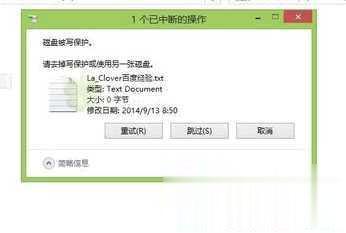
一、U盘提示磁盘被写保护怎么解除
U盘提示写保护一般有两种情况,一种是U盘自带的写保护开关打开了,一种是U盘出现故障提示写保护,而后一种情况一般出现在不带写保护开关的U盘上。
1、如果你的U盘带有写保护开关,比如下面这种:

那么解决办法就很简单了,非常有可能是你忘记了关闭写保护的实体开关,而大多数时候我们都不是由于这个问题,因为这种低级错误大多数时候不会犯,但是需要注意的是,有时候我们的U盘写保护开关可能坏了,这时候就要感觉一下开关的滑动是否没有阻力了,或者直接拆开看看是不是开关没有挂上里面的按钮,排除了这个问题,还是没有解决的话,下面就给大家讲讲第二种情况。
2、大多数U盘都是不带开关的,那么我什么还是会提示被写保护了呢?最大的原因就是出现了逻辑错误,这种问题一般跟U盘的质量有关系,当然也跟我们日常使用U盘的习惯有关系,比如U盘在写入数据的时候拔出了U盘,停电了等情况,就会导致闪存坏块或者逻辑错误,这时候U盘就会以写保护的状态体现出来,所以我们要从根本上解决它,解决的方式有两种,第一种是用U盘修复工具,第二种是U盘量产工具。
这两种工具都是实实在在可以解决U盘写保护的问题的,一个简单一个相对较难来操作,U盘修复工具操作很傻瓜,本站有一个独立的U盘修复工具目录,里面的软件大家依次测试,一般运气好第一款就可以解决,其原理是采用低级格式化来底层修复U盘,所以我们只需要把软件打开,U盘插上,点击格式化等待几秒钟就修好了,非常的快捷,目录里还有相对专业的比如群联主控U盘修复工具,相对来说它需要确定你的U盘是不是群联主控的,是的话解决起来更加的高效,比通用的U盘修复工具更容易修复成功,当然还有慧荣主控U盘修复工具,这些全部都需要用到U盘检测工具来保证主控一致。
3、而U盘修复工具不能解决的话,就可以上终极解决办法,U盘量产工具了,跟前面一样,用U盘检测工具确定了主控后,去本站的量产工具目录找对应的量产工具,参考着量产教程来达到工厂级别的U盘修复办法,原理上来说,这种方法不管U盘坏得有多严重都可以修好,当然你得保证硬件没有坏。
二、sd内存卡提示磁盘被写保护怎么解除
1、内存卡分sd卡和tf卡,一种是相机用的大卡,一种是手机用的tf小卡,而一般sd卡是带有写保护开关的,所以出现提示写保护了,我们也一样要像U盘一样确保开关没有被打开,保证不范低级错误。
2、写保护开关没有问题,我们就要跟U盘一样,用到低级格式化软件来解决了,常用的软件就是内存卡修复工具了,典型代表是SDFormatter 软件,它是松下出品的专门修复内存卡的,而且不限制品牌,任何牌子都可以用,当然还有其他几款内存卡修复工具,本站也有对应的一个目录,大家挨着试就行了,使用跟U盘的一样,插上后打开软件,点击格式化即可,等待最多数秒内就可以修复好,当然建议不管是tf卡还是sd卡都用读卡器来读取内存卡,这样修复成功率更高。
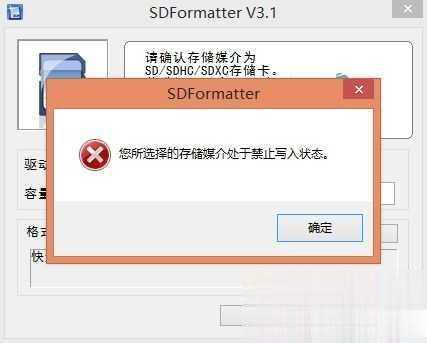
3、如果上面的内存卡修复工具都提示sd卡禁止写入状态,那么我们可以用内存卡特殊的一个修复方式来解决,那就是SPI模式修复。
操作也很简单:找一小块透明胶,如下图这样把最后一个引脚粘上,目的是使其不通电。

然后把它插到读卡器上,注意这里一定要用读卡器,如果电脑提示内存卡未格式化,需要格式化的话,那离成功只有一步之遥了,但如果你按这个操作没有这样提示的话,说明你的读卡器不支持spi模式,那就想办法换一个不同的读卡器试试,注意笔记本电脑上的读卡器一般不支持。
当出现这个提示的时候,我们只需要用usboot软件来格式化就行了,注意,不要用电脑自带的格式化功能,这个办法是最后的杀手锏了,要是还不行的话,那就基本判定你内存卡可能是硬件损坏,无法修好了。
三、移动硬盘提示磁盘被写保护怎么解除
1、移动硬盘遇到这种情况的话,一般都是分区的问题,或者权限的问题,首先我们用系统管理员账户点击移动硬盘盘符,选择“属性”,接下来选择“安全”
看看是不是把写入的权限给去掉了勾,我们直接打上就行了。
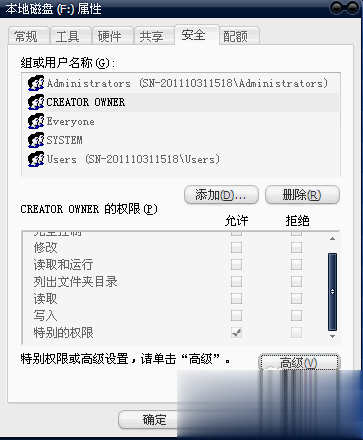
2、直接从新格式化分区,可以用系统自带的磁盘管理工具也可以用diskgenius等软件来直接格式化出现问题的分区,当然这样操作的话,数据肯定没有了,大家可以先用数据恢复软件先恢复数据再做这个操作即可。
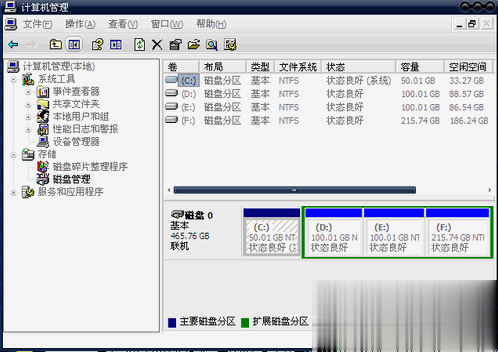
3、如果是移动硬盘出现了大面积坏道提示写保护的话,就需要用到比如mhdd等磁盘坏道修复工具了,这些工具操作相对比较专业,大家可以参考着教程来,可以先用坏道扫描工具来看看是不是有坏道再说,如果不会用可以使用更容易使用的diskgenius来修复坏道。
总结:磁盘被写保护可能的原因多种多样,大家排除系统本身问题的情况下就可以参考本文的各种方案了,实际我们测试是解决了很多朋友的问题的,相信可以帮到你。
在使用电脑的过程中,我们时常会发现磁盘分区变得越来越拥挤,尤其是当你不停地安装新软件、存储文件的时候。这时,合并磁盘分区成为了一个不错的选择,既可以释放空间,又能提升系统运行效率。那么,Windows 10 的磁盘合并应该如何进行呢?让我带你一步步了解这个过程
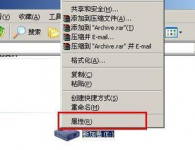
ghost xp下怎么把磁盘格式从 fat32转ntfs 呢?有时候我们会碰到文件大于4g不能存放的问题,这就是因为磁盘格式不支持引起的,那么只要转换一下就可以解决问题了,下面就让小编来告诉大家
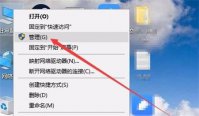
windows10磁盘管理在哪呢,很多用户在使用win10的时候肯定会遇到磁盘分配的问题,那么如何操作找到磁盘管理器呢,首先需要进入计算机管理界面,然后找到磁盘管理,这里就能找到很多磁
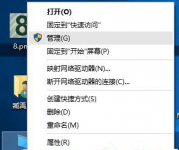
大家知道在电脑公司win10下怎么 合并磁盘空间 吗?如果磁盘的分区过多的话,那么分区容量就比较小了,所以就需要合并这些磁盘来扩大单个磁盘的空间,那么具体应该怎么去操作呢?下
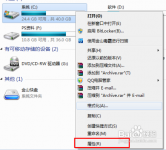
在大地win7 32位系统中的 磁盘修复 工具怎么用呢?当磁盘出现故障时我们就可以使用这个工具来进行修复了,但是很多用户都不太了解这个工具,对于这样的问题大家不必太担心,今天就让
Windows 10 是目前最流行的桌面操作系统之一,它为用户提供了丰富的功能和便利性。其中,添加新磁盘是一项常见的操作,可以帮助用户扩展存储空间,满足不同的需求。本文将为您详细介绍在 Windows 10 中如何轻松添加新磁盘。 准备工作 在开始添加新磁盘之前,请确保您已经准

O&O DiskImage Pro(磁盘镜像创建工具),OODiskImagePro磁盘镜像创建工具是一款可以适用于Windows所有操作系统的磁盘清理镜像创建工具,如果您在使用电脑过程中感觉磁盘负荷过大可能造成数据不稳定的情况,可以使用这款OODiskImage来创建您的磁盘镜像,您可以免费下载。

MiniTool Partition Wizard(磁盘分区管理工具),MiniToolPartitionWizard磁盘分区管理工具是一个强大的Windows分区管理工具,为您的硬盘提供了很大的灵活性,组织和管理驱动器。可以让我们安全地执行一个数字分区管理活动,您可以免费下载。

Wise Disk Cleaner X(磁盘清理工具),WiseDiskCleanerX磁盘清理工具是一款优化增强版的磁盘清理工具,不同于其他的优化软件WiseDiskCleanerX操作简单快捷的电脑垃圾及痕迹清理工具,通过系统瘦身释放大量系统盘空间,并提供磁盘整理功能,您可以免费下载。

虚拟磁盘多合一工具,虚拟磁盘多合一工具是一款将虚拟磁盘进行创建、初始化和扩展的工具,软件能够对系统中的虚拟硬盘进行快速的初始化功能,有需要的可以下载使用,您可以免费下载。

ATTO磁盘基准测试,ATTO磁盘基准测试是一款简单易用的磁盘传送速率检测工具,可以用来检测硬盘、U盘、存储卡及其它可移动磁盘的读取及写入速率,该软件使用了不同大小的数据测试包,数据包按0.5K1.0K2.0K直到到8192.0KB进行分别读写测试,测试完成后数据用柱状图的形式表

Drive SnapShot(磁盘镜像备份工具),DriveSnapShot磁盘镜像备份工具是一款完全免费的磁盘镜像备份工具,使用这款完全中文界面的DriveSnapShot软件可一键的将指定磁盘中的内容备份到另外一个镜像文件夹中,您可以免费下载。










